Интересные и красивые обои могут сделать ваш iPhone 12 ещё более привлекательным. Однако, стандартные статичные обои могут быстро надоесть. Чтобы добавить немного динамизма, вы можете установить лайв обои на свой iPhone 12. Лайв обои - это анимированные фоновые изображения, которые двигаются и реагируют на нажатия и свайпы по экрану.
Установка лайв обоев на iPhone 12 - простой процесс, который не займет много времени и не требует особых навыков. Вам понадобится только выбрать понравившуюся анимированную картинку из предложенного набора и установить ее как обои на своем устройстве. Таким образом, вы сможете наслаждаться живыми и динамичными обоями на своем iPhone 12 каждый день.
Чтобы установить лайв обои на ваш iPhone 12, следуйте этим простым шагам:
Шаг 1: Откройте настройки вашего iPhone 12. Найдите и нажмите на раздел "Обои".
Шаг 2: Выберите раздел "Выбрать новые обои".
Шаг 3: Вам будет предложено выбрать обои из различных категорий. Прокрутите вниз и найдите раздел "Лайв обои".
Шаг 4: Откройте категорию "Лайв обои" и выберите понравившуюся анимированную картинку.
Шаг 5: Нажмите на картинку, чтобы просмотреть анимацию. Если она вам нравится, нажмите на кнопку "Установить", чтобы установить ее как обои на вашем iPhone 12.
Поздравляю! Вы успешно установили лайв обои на свой iPhone 12. Теперь вы можете наслаждаться динамическими и живыми обоями, которые добавят особый шарм вашему устройству.
Заметка: Лайв обои могут потреблять немного больше заряда батареи, чем статичные обои. Поэтому рекомендуется использовать их с умеренностью, чтобы не сократить время автономной работы вашего iPhone 12.
Как установить лайв обои на iPhone 12
iPhone 12 имеет возможность устанавливать лайв обои, которые добавляют анимацию и движение на вашем экране. Чтобы установить лайв обои на ваш iPhone 12, следуйте инструкциям ниже:
- Откройте приложение "Настройки" на вашем iPhone 12.
- Прокрутите вниз и выберите "Обои".
- Нажмите на "Выбрать новый фон".
- Выберите категорию обоев, которые содержат лайв обои.
- Просмотрите доступные лайв обои и выберите тот, который вам нравится.
- Нажмите на лайв обои, чтобы просмотреть предварительный просмотр.
- Если вас устраивает лайв обои, нажмите на "Установить".
- Выберите, где вы хотите установить лайв обои - на экран блокировки, на главный экран или на оба.
- Нажмите на "Установить", чтобы завершить процесс.
После завершения этих шагов, выбранный вами лайв обои будет установлен на ваш iPhone 12. Вы можете изменить лайв обои в любое время через настройки обоев. Установка лайв обоев на iPhone 12 - это отличный способ добавить уникальный стиль и разнообразие на вашем устройстве.
Выбор лайв обоев для iPhone 12
При выборе лайв обоев для своего iPhone 12 важно учесть несколько факторов. Во-первых, обои должны быть совместимы с операционной системой iOS и поддерживаться вашей моделью iPhone 12. Во-вторых, лайв обои должны соответствовать вашим предпочтениям и отражать вашу индивидуальность.
Один из способов выбора лайв обоев - использование стандартных предустановленных обоев, которые поставляются с операционной системой iOS. В настройках вашего iPhone 12 вы найдете раздел "Обои и яркость", где можно выбрать различные категории обоев, включая лайв обои. Просто просмотрите предложенные варианты и выберите тот, который вам нравится больше всего.
Еще один способ выбора лайв обоев - загрузка и установка их из App Store. На маркетплейсе приложений для iOS вы найдете огромное количество приложений, специально разработанных для создания и установки лайв обоев. Выберите приложение в соответствии с рейтингом и отзывами пользователей, чтобы быть уверенным в его качестве. После установки приложения вы сможете выбрать живые обои из доступных в нем коллекций или загрузить свои собственные обои.
Неважно, каким способом вы выберете лайв обои для вашего iPhone 12, важно помнить, что они являются элементом оформления вашего девайса, который вы будете видеть каждый день. Поэтому выбирайте обои, которые вам действительно нравятся и которые отражают вашу индивидуальность. И не забывайте обновлять свои лайв обои время от времени, чтобы придать новизну и свежесть вашему iPhone 12.
Загрузка лайв обоев на iPhone 12
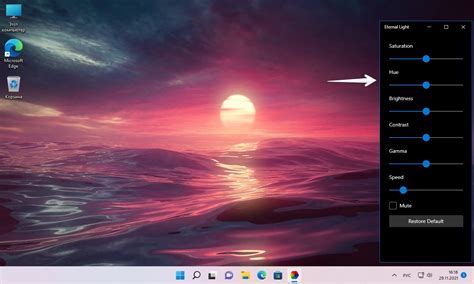
iPhone 12 предлагает возможность использовать лайв обои, которые добавляют динамизм и интерес к вашему устройству. Чтобы загрузить лайв обои на ваш iPhone 12, следуйте инструкции ниже:
- Перейдите в «Настройки» на вашем iPhone 12.
- Выберите раздел «Обои».
- Тапните на «Выбрать новые обои».
- В открывшемся меню выберите «Лайв обои».
- Теперь вы можете просмотреть доступные лайв обои и выбрать тот, который вам нравится.
- После выбора лайв обои, нажмите на «Установить».
- Вам будет предложено выбрать, где вы хотите установить обои: на экран блокировки, на домашний экран или на оба.
- Выберите желаемую опцию и подтвердите свой выбор.
- Теперь вы можете наслаждаться своими новыми лайв обоями на iPhone 12!
Загрузка лайв обоев на ваш iPhone 12 позволит вам оживить ваш домашний экран и экран блокировки. Не стесняйтесь экспериментировать с разными вариантами, чтобы найти самый подходящий для вас лайв обои.
Настройка лайв обоев на iPhone 12

Чтобы настроить лайв обои на iPhone 12, выполните следующие шаги:
- Откройте настройки телефона, нажав на значок "Настройки" на главном экране.
- Прокрутите вниз и нажмите на "Обои".
- Выберите "Выбрать новые обои".
- В разделе "Динамические" найдите понравившуюся вам анимированную картинку и нажмите на нее.
- Просмотрите эффекты и выберите понравившийся вам.
- Нажмите "Установить", чтобы применить лайв обои.
Теперь ваш iPhone 12 будет иметь эффектные и живые фоновые изображения, которые будут реагировать на ваши действия. Вы можете изменить лайв обои в любое время, повторив описанные выше шаги.
Обратите внимание: Лайв обои могут потреблять больше энергии батареи вашего iPhone 12. Если вы заметите, что уровень заряда батареи быстро снижается, рекомендуется отключить лайв обои и использовать статические фоновые изображения.
Пользуйтесь лайв обоями на iPhone 12, чтобы придать своему устройству уникальный и живой вид!
Использование лайв обоев на iPhone 12
iPhone 12 позволяет использовать лайв обои для создания более интересного и живого фона на экране. Лайв обои представляют собой анимированные изображения, которые реагируют на нажатия и движения на экране.
Чтобы использовать лайв обои на iPhone 12, нужно выполнить следующие шаги:
- Откройте настройки телефона, нажав на иконку "Настройки" на главном экране.
- Прокрутите список настроек и нажмите на раздел "Фон".
- Выберите "Выбрать новый фон".
- В открывшемся меню вы увидите разные категории обоев. Нажмите на раздел "Лайв обои".
- Теперь вы можете просматривать доступные лайв обои. Чтобы выбрать один из них, просто нажмите на него.
- После выбора лайв обои, вы можете предварительно просмотреть его анимацию, нажав на кнопку "Просмотр".
- Если выбранная анимация вам нравится, нажмите на кнопку "Установить", чтобы применить ее в качестве фона на экране.
Теперь, когда лайв обои установлены, они будут отображаться на главном экране и экране блокировки вашего iPhone 12. При каждом нажатии или движении на экране, обои будут реагировать своей анимацией, создавая более интерактивное визуальное впечатление.
Обратите внимание, что лайв обои могут потреблять дополнительные ресурсы батареи вашего iPhone 12. Если вы заметите снижение времени работы батареи, рекомендуется выбрать статичный фон или изменить настройки лайв обоев для экономии энергии.
Удаление лайв обоев с iPhone 12

Шаг 1: На главном экране вашего iPhone 12 найдите приложение "Настройки" и нажмите на него.
Шаг 2: В окне "Настройки" прокрутите вниз и найдите раздел "Обои". Нажмите на него.
Шаг 3: В открывшемся разделе "Обои" выберите категорию "Лайв" для отображения только лайв обоев.
Шаг 4: Выберите лайв обои, которые вы хотите удалить.
Шаг 5: Нажмите на кнопку "Добавить" в правом верхнем углу экрана.
Шаг 6: В появившемся меню выберите опцию "Удалить обои".
Шаг 7: Подтвердите удаление лайв обоев, нажав на кнопку "Удалить обои" во всплывающем окне.
Шаг 8: Лайв обои успешно удалены с вашего iPhone 12.
Примечание: При удалении лайв обоев с вашего iPhone 12 они больше не будут отображаться на главном экране или экране блокировки. Вы всегда можете повторно установить лайв обои, следуя инструкции по установке.